 背景の削除
背景の削除 PowerPointで人物の背景に文字を入れる方法
PowerPointで人物と背景の間に文字を入れる方法をご紹介します。「元の画像」「文字」「背景を削除した人物画像」を順に重ね合わせると完成します。元の画像と背景を削除した画像の人物の位置をぴったり重ね合わせる方法もポイントです。
 背景の削除
背景の削除  画像テクニック
画像テクニック  画像テクニック
画像テクニック  背景の削除
背景の削除 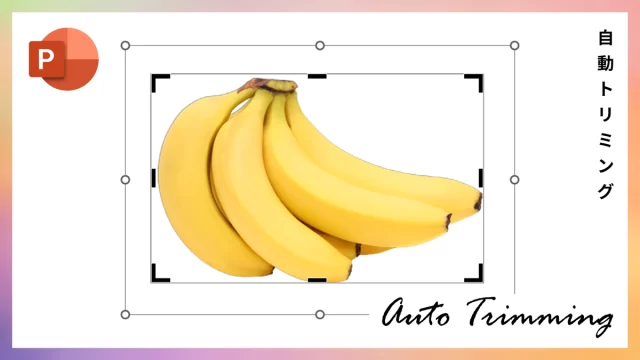 画像テクニック
画像テクニック  画像テクニック
画像テクニック 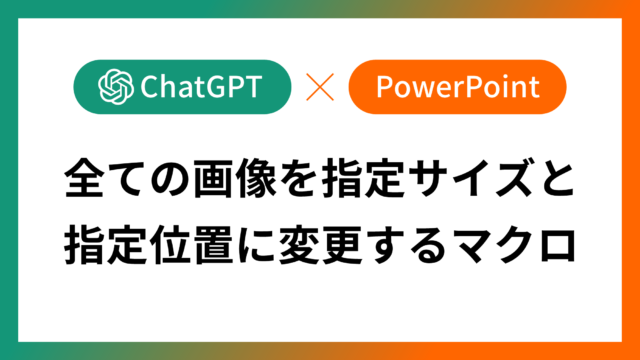 画像テクニック
画像テクニック  画像テクニック
画像テクニック  背景の削除
背景の削除 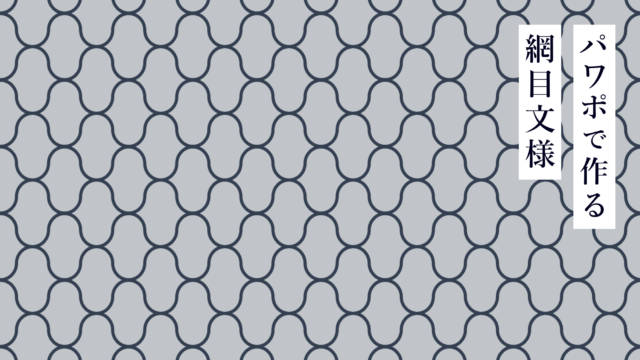 パターン&テクスチャ
パターン&テクスチャ